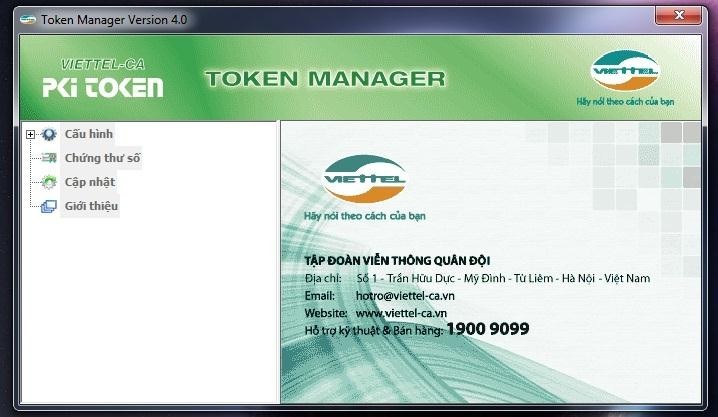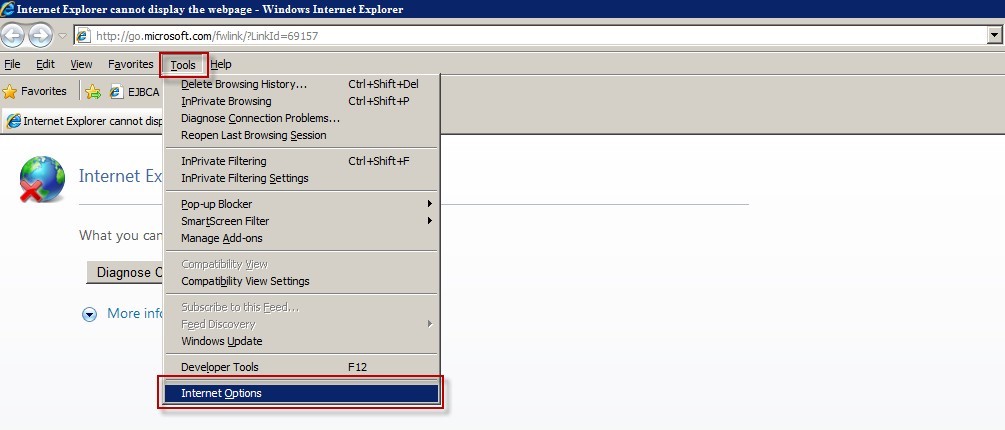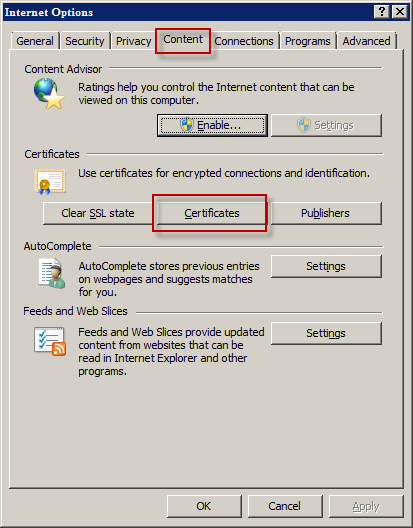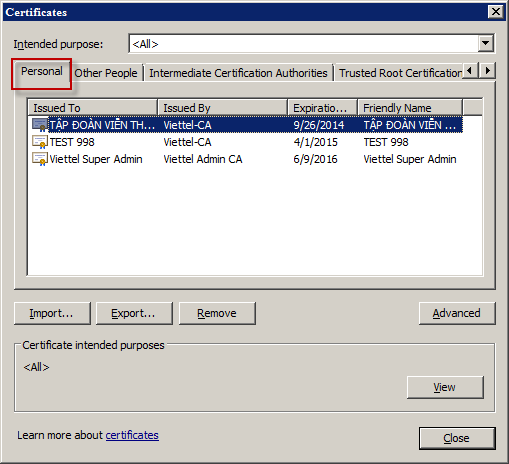Hướng dẫn xử lý lỗi liên quan đến cài đặt USB token
Viettelnet.vn xin chia sẻ đến bạn đọc các lỗi thường gặp và hướng xử lý lỗi liên quan đến cài đặt usb token qua bài viết dưới đây nhé.
MỤC LỤC
- 1.Lỗi xung đột giữa USB Token Hỗng Tiễn V1 và USB Token Tomica V2
- 2.Hướng dẫn lỗi không cài được driver
- 3.Lỗi khi cắm USB Token Tomica V2 bị màn hình xanh, tự động khởi lại máy tính
- 4.Lỗi khi bật màn hình Token Manager của USB Token Tomica V4 trên máy tính win XP nhưng màn hình trắng không thao tác chức năng được
- 5.Lỗi xung đột giữa USB Token Hồng Tiễn V1 và USB Token Secure
1.Lỗi xung đột giữa USB Token Hỗng Tiễn V1 và USB Token Tomica V2
Nếu xảy ra lỗi xung đột giữa 2 loại USB Token Hỗng Tiễn V1 và USB Token Tomica V2 thì thực hiện download theo link bộ cài mới nhất sau để cài đặt: http://viettel-ca.vn >> Download
Tải phiên bản cài đặt tương ứng với từng loại USB Token
- Version driver USB Token Tomica V2: 2.0.4
- Version driver USB Token Hỗng Tiễn V1: 4.6.1
2.Hướng dẫn lỗi không cài được driver
Nguyên nhân lỗi: Lỗi này là do bộ cài cũ chưa được remove sạch khỏi máy tính của khách hàng, dẫn đến không cài lại được driver
Cách khắc phục lỗi
Chọn Start => run => nhập ‘Regedit’ và kiểm tra theo đường dẫn
Sau khi xóa xong thì chạy lại file setup driver của usbToken
Hướng dẫn cài đặt driver usb token vào trình duyệt Mozilla Firefox
Mở trình duyệt Mozilla Firefox
Mở trình duyệt Mozilla Firefox lên và gõ lệnh: “about:config” vào đường dẫn url được màn hình sau:
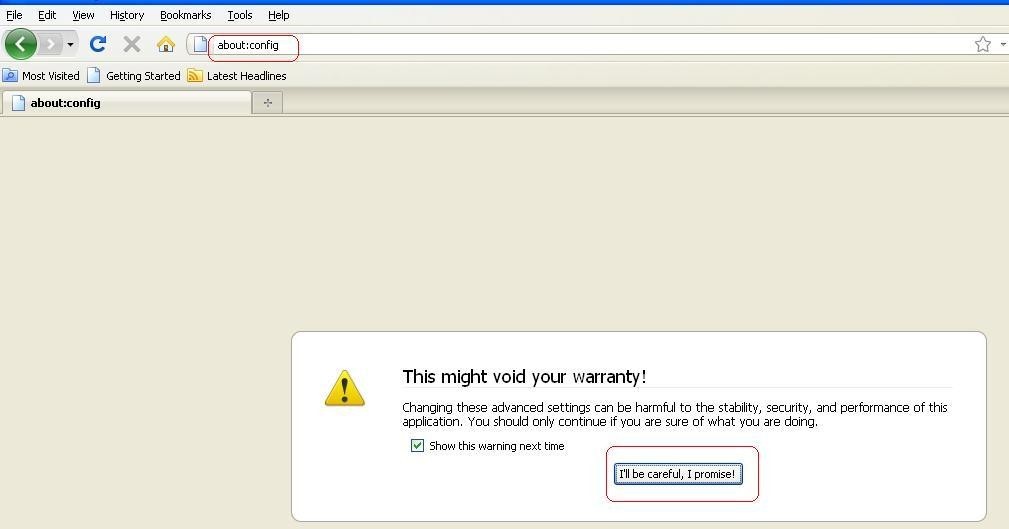
Tại ô seach gõ vào: “signed”để tìm kiếm, dòng kết quả hiển thị ra bên dưới
Bạn click duble để chuyển trạng thái của cột Value từ false >> true là được. Màn hình sau khi chuyển trạng thái như sau:
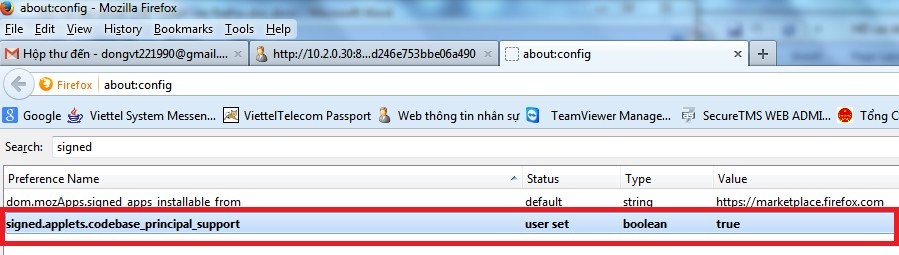
Vào tool/ >> Options
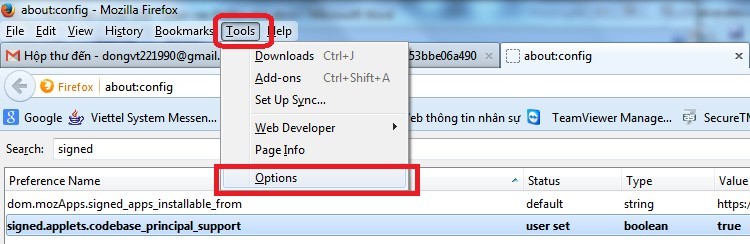
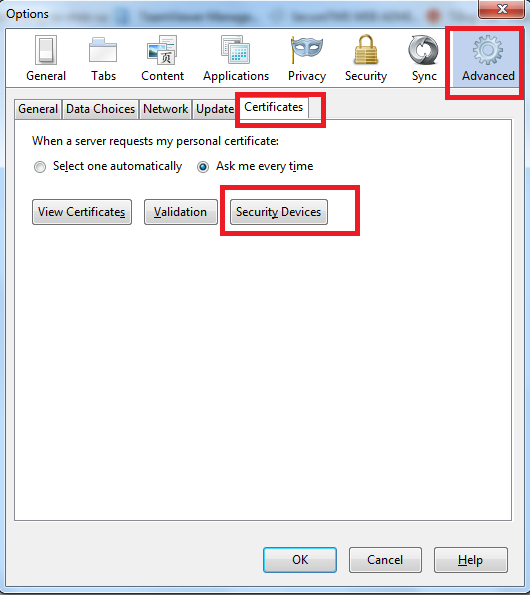
Khi đã cài đặt thành công driver của USB Token vào trình duyệt Mozilla Firefox thì :
Tại cột 1 sẽ hiển thị Module Name của thiết bị
- usbToken Secure: Viettel-CA PKCS#11 Module
- usbToken Hồng Tiễn : Viettel-CA Token PKCS#11 Module
- usbToken Cyberlotus: Viettel-CA Token PKCS#11 Module 0
- usb Token Tomica: Viettel-CA Token PKCS#11 Module 0
- usb Token Tomica: Viettel-CA Token PKCS#11 Module 0
Khi bấm vào tên tương ứng tại cột 2 sẽ hiển thị file thư viện tương ứng trong thư mục C:\WINDOWS\SYSTEM32
Bình thường khi cài đặt thiết bị, thì sẽ tự động cài đặt vào trình duyệt Mozilla Firefox. Nhưng vì một số lỗi nào đó của máy tính mà driver của USB Token không được cài đặt vào đây.
Thực hiện cài bằng tay: chọn Load -> màn hình hiện thị như dưới
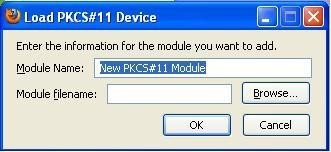
Phần Module filename thực hiện Browse đến đúng thư viện tương ứng của usbToken trong thư mục C:\Windows\system32 theo bảng sau
| Loại usbToken | Module Name | Module fileName |
| UsbToken Secure | Viettel-CA PKCS#11 Module | Viettel-ca.dll |
| usbToken Hồng Tiễn | Viettel-CA Token PKCS#11 Module | Viettel-ca_v1.dll |
| usbToken CyberLotus | Viettel-CA Token PKCS#11 Module V3.0 | Viettel-ca_v3.dll |
| Usb Token Tomica | Viettel-CA Token PKCS#11 Module V2.0 | Viettel-ca_v2.dll |
| Usb Token Tomica | Viettel-CA Token PKCS#11 Module V4.0 | Viettel-ca_v4.dll |
Hướng dẫn xem chứng thư số ở trình duyệt Google Chome
Vào trình duyệt Google Chome/ Settings:
Chọn Show advanced settings… –> HTTPS/SSL/ Manager certificates…
Nhập mã PIN USB Token OK.
3.Lỗi khi cắm USB Token Tomica V2 bị màn hình xanh, tự động khởi lại máy tính
Nguyên nhân lỗi: Bản cài đặt trong máy tính là phiên bản driver version 2.0.0.0 xảy ra lỗi xung đột với quyền quản trị của máy tính
Cách khắc phục lỗi: Cài đặt phiên bản driver version 2.2.0.4 để khắc phục các lỗi theo đường dẫn sao: http://viettel-ca.vn >> Download >> USB Token V2
 4.Lỗi khi bật màn hình Token Manager của USB Token Tomica V4 trên máy tính win XP nhưng màn hình trắng không thao tác chức năng được
4.Lỗi khi bật màn hình Token Manager của USB Token Tomica V4 trên máy tính win XP nhưng màn hình trắng không thao tác chức năng được
Nguyên nhân lỗi: máy tính của khách hàng bị nhiễm virus –> Không nhận driver của USB Token (không nhận CCID)
Cách khắc phục lỗi: tải phần mềm vá lỗi và làm theo hướng dẫn cụ thể theo đường dẫn sau: http://viettel-ca.vn >>Download >> Phần mềm fix lỗi CCID với win XP với USB Token V4
5.Lỗi xung đột giữa USB Token Hồng Tiễn V1 và USB Token Secure
Hiện tượng: cài đặt xong bộ cài đặt của cả 2 USB Token trong máy tính nhưng khi bật Token Manager của USB Token Secure thì lại báo “Không tìm thấy PKI Token”. Đây là lỗi thường gặp khi cài đặt usb token.
Nguyên nhân: Xung đột thư viện của 2 phần mềm cài đặt USB Token
Cách xử lý:
- Cài đặt USB Token Secure bằng chính phần mềm trong USB
- Cài đặt USB Token Hồng Tiễn V1 bằng phần mềm download trên trang http://viettel-ca.vn tại thư mục Download.

Vào trình duyệt Internet Explorer Internet Options
Hộp thoại Internet Options xuất hiện Content Certificates
Tại tab Personal hiển thị tất cả các chứng thư số của người dùng


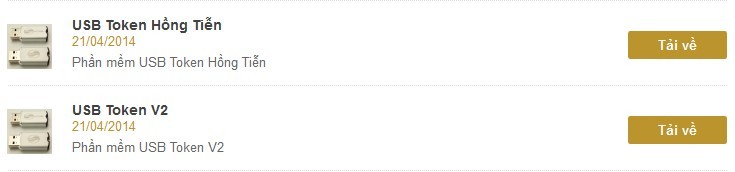
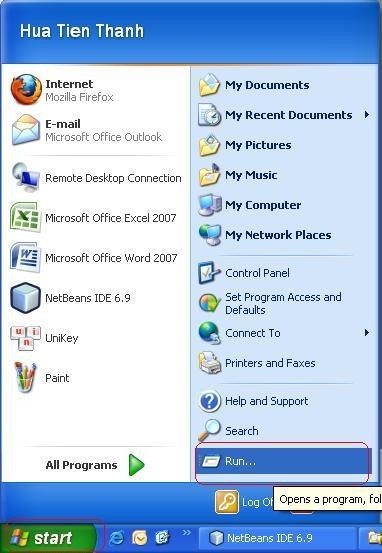
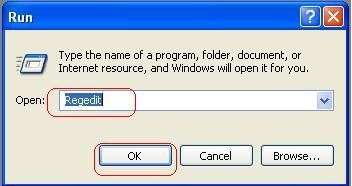
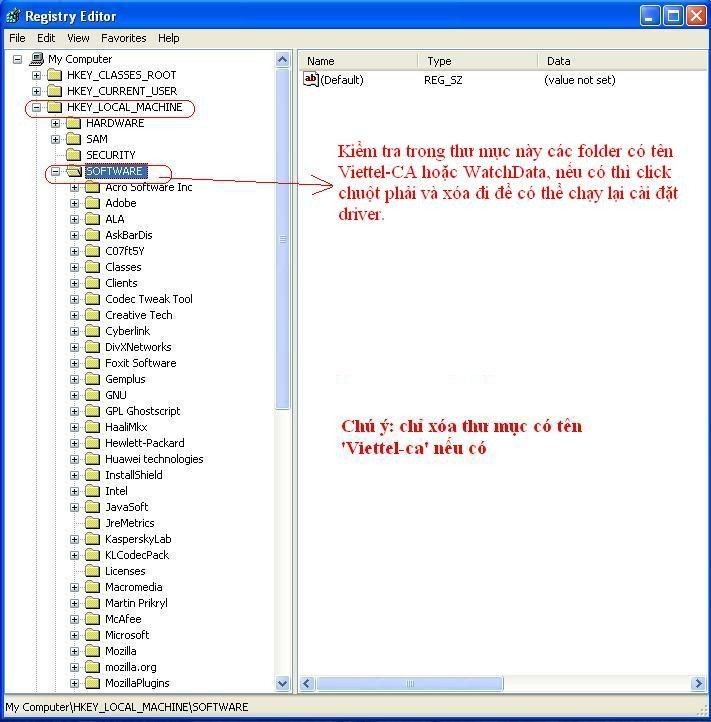
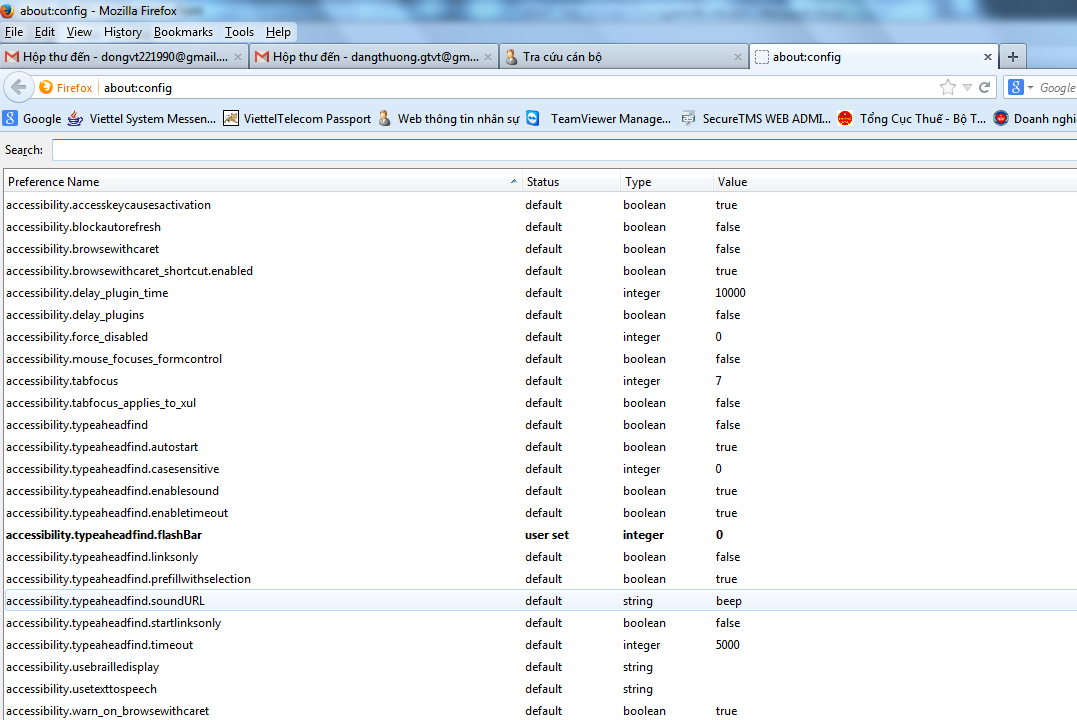
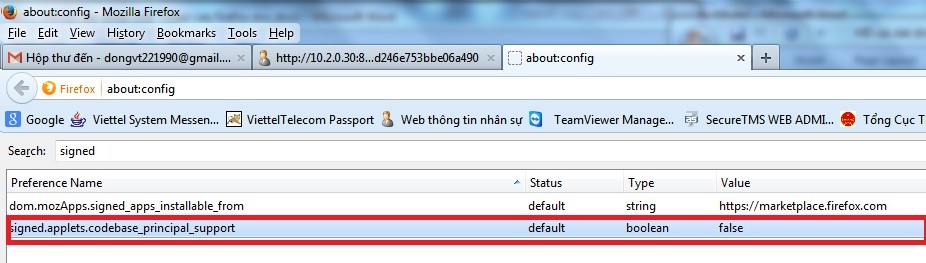
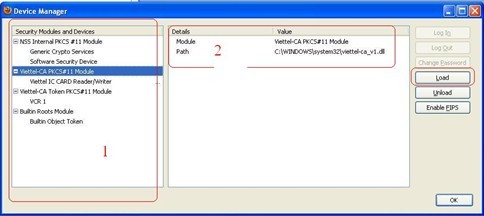
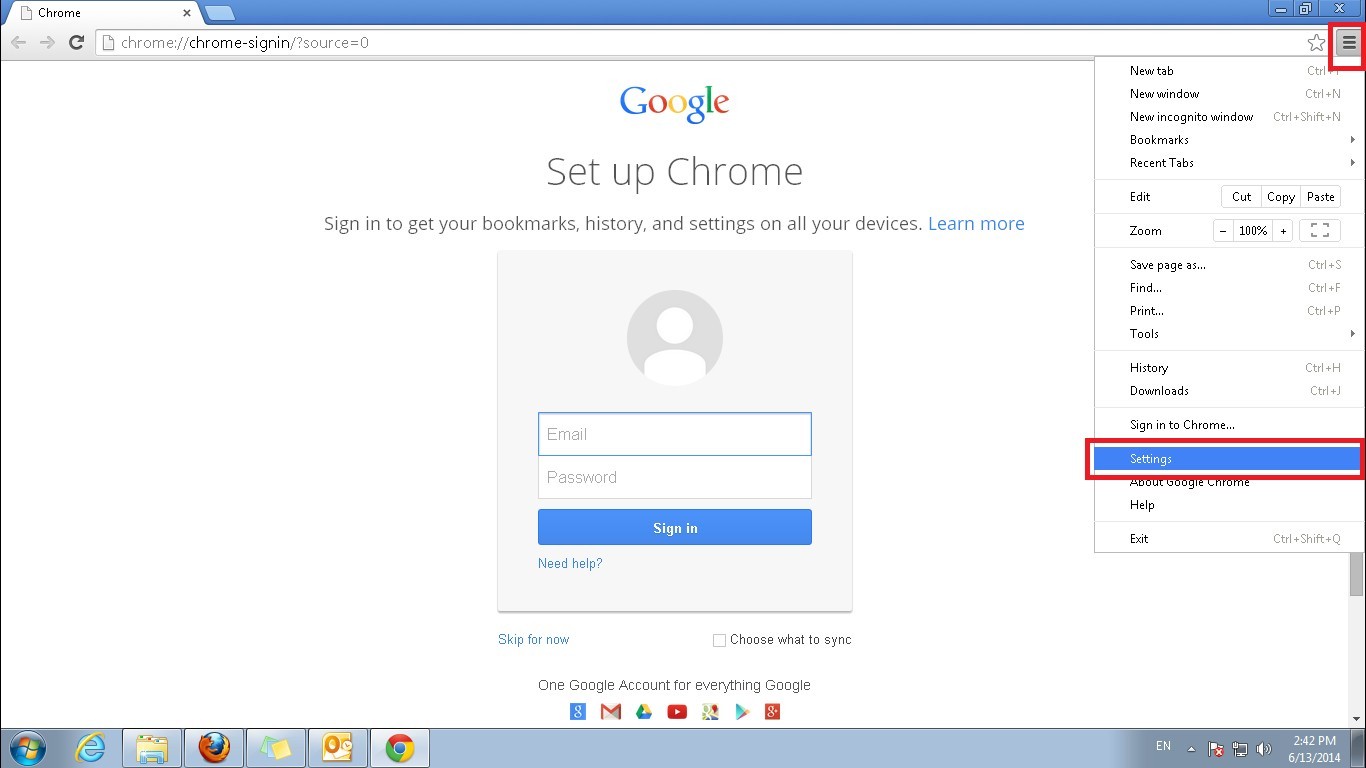
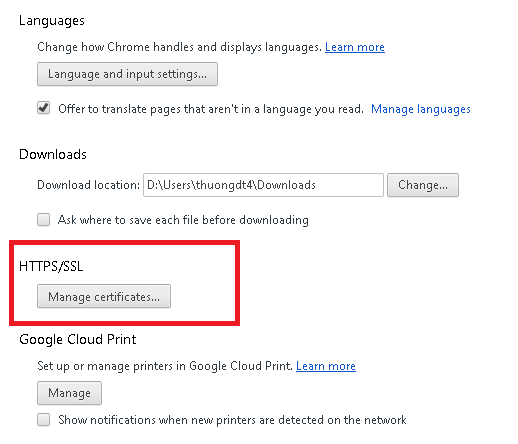
 4.Lỗi khi bật màn hình Token Manager của USB Token Tomica V4 trên máy tính win XP nhưng màn hình trắng không thao tác chức năng được
4.Lỗi khi bật màn hình Token Manager của USB Token Tomica V4 trên máy tính win XP nhưng màn hình trắng không thao tác chức năng được